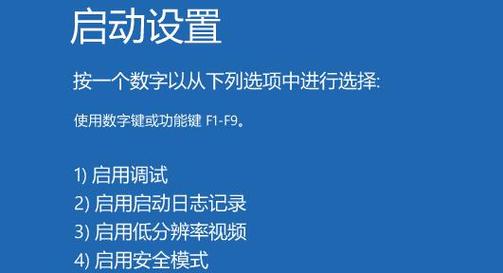如何啟動windows 11:完整教學、數位授權與產品金鑰解析
Table of Contents
如何啟動Windows 11:確保您的系統合法運作與功能完善
恭喜您升級或安裝了令人期待的Windows 11!然而,要確保您的系統能完整運作、持續獲得最新更新並享有所有個人化功能,最關鍵的一步就是「啟動」您的Windows 11。啟動不僅是確認您的Windows副本為合法正版,更是解鎖所有潛力、確保安全穩定的必要步驟。
本文將作為一份詳盡且具體的指南,專注於「如何啟動Windows 11」這個核心主題,帶您一步步了解啟動的各種方式、所需準備、常見問題與疑難排解,確保您的Windows 11能順利啟用,發揮其最大效能。
為何啟動Windows 11至關重要?
或許您會好奇,即使不啟動Windows 11,系統似乎也能正常開機運行。然而,未經啟動的Windows 11將會面臨許多限制,嚴重影響您的使用體驗和安全性。
1. 確保合法性與安全性
啟動Windows 11意味著您正在使用一份經Microsoft驗證的合法授權。這不僅避免了潛在的法律問題,更重要的是,合法系統才能持續接收到Microsoft發布的關鍵安全性更新、錯誤修復和功能改進。這些更新對於保護您的電腦免受惡意軟體、病毒和網路攻擊至關重要。
2. 解鎖所有功能與個人化選項
未啟動的Windows 11會限制部分功能,最明顯的是個人化設定。您將無法更改桌面背景、鎖定畫面、主題、色彩配置、字型,甚至無法移除桌面右下角的「啟動Windows」浮水印。此外,許多進階功能和設定也可能無法使用。
3. 持續獲得安全性更新與技術支援
啟動後的Windows 11能夠透過Windows Update自動下載並安裝最新的系統更新。這些更新除了包含新功能外,更重要的是修復了許多安全漏洞。未啟動的系統可能會錯過這些關鍵更新,使您的電腦暴露於風險之中。同時,若未來遇到技術問題需要Microsoft官方支援時,合法啟動的系統也能獲得更完善的協助。
認識Windows 11的啟動方式
Windows 11的啟動主要有兩種常見的方式:數位授權(Digital License)和產品金鑰(Product Key)。了解這兩種方式有助於您判斷自己的系統應如何啟動。
1. 數位授權(Digital License)
數位授權是目前Windows 11最主要的啟動方式,它將您的Windows授權與您的電腦硬體(硬體識別碼)以及您的Microsoft帳戶連結。這種方式的優點是無需輸入產品金鑰,只要您的電腦連上網路,並且授權資訊正確,系統就會自動啟動。
-
適用情況:
- 從Windows 7/8/8.1/10合法升級到Windows 11。
- 透過Microsoft Store購買的Windows 11授權。
- 透過OEDM(原始設備製造商)預裝的Windows 11電腦。
- 特點: 無需記住金鑰,更換電腦硬體(如主機板)時可能需要手動重新啟用。
2. 產品金鑰(Product Key)
產品金鑰是一組25個字元組成的代碼(通常格式為:XXXXX-XXXXX-XXXXX-XXXXX-XXXXX),是傳統的Windows啟動方式。您需要手動輸入這組金鑰來啟動您的Windows 11。
-
適用情況:
- 零售版Windows 11購買者(盒裝或數位下載)。
- 批量授權用戶(企業、教育機構)。
- 從第三方經銷商購買的Windows 11金鑰。
- 特點: 通常可以隨裝置轉移,但需要妥善保管金鑰。
重要提示: 許多現代的Windows 11電腦(特別是筆記型電腦和品牌電腦)都預裝了Windows系統,它們通常採用數位授權方式,其金鑰會內嵌於主機板的韌體(BIOS/UEFI)中,無需您手動輸入。當您重新安裝同版本Windows時,系統會自動從硬體中讀取金鑰並啟用。
啟動Windows 11的準備工作
在嘗試啟動您的Windows 11之前,進行一些基礎檢查和準備,可以大大提高啟動的成功率。
1. 確認您的Windows 11版本
確保您安裝的Windows 11版本(例如:家用版、專業版、企業版、教育版)與您的產品金鑰或數位授權相符。不同版本之間的金鑰通常無法通用。
- 檢查方式:
- 點擊「開始」按鈕,選擇「設定」(齒輪圖示)。
- 在左側導航欄中選擇「系統」。
- 向下捲動並點擊「關於」。
- 在「Windows 規格」下方,您可以看到「版本」和「版次」。
2. 檢查您的啟動狀態
在某些情況下,您的Windows 11可能已經自動啟動了,而您並不知情。在嘗試任何啟動操作之前,最好先確認當前的啟動狀態。
- 檢查方式:
- 點擊「開始」按鈕,選擇「設定」。
- 在左側導航欄中選擇「系統」。
- 點擊「啟用」。
- 在「啟用狀態」下方,您會看到「Windows 已啟用」或「Windows 未啟用」的訊息,並顯示啟動方式(數位授權或產品金鑰)。
3. 準備好您的數位授權或產品金鑰
如果您是透過產品金鑰啟動,請確保您已妥善保管並能準確輸入金鑰。常見的金鑰來源包括:
- 從Microsoft或授權經銷商購買的零售包裝。
- 透過電子郵件收到的數位金鑰。
- 先前版本的Windows貼紙(通常在舊電腦的機殼上或筆記型電腦底部)。
如果您是透過數位授權啟動,請確保您的電腦已連上網際網路,並且您擁有綁定該數位授權的Microsoft帳戶及其密碼。
如何透過產品金鑰啟動Windows 11?
如果您手邊有Windows 11的產品金鑰,這是最直接的啟動方式。
步驟一:開啟「設定」應用程式
- 點擊「開始」按鈕,然後點擊「設定」(齒輪圖示)。
- 您也可以使用快速鍵:按下 Windows 鍵 + I。
步驟二:導航至「啟用」選項
- 在「設定」視窗的左側導航欄中,點擊「系統」。
- 接著在右側視窗中向下捲動,找到並點擊「啟用」。
步驟三:輸入產品金鑰並啟動
- 在「啟用」頁面中,您會看到「變更產品金鑰」或「我最近變更了此裝置的硬體」等選項。
- 找到「變更產品金鑰」旁邊的「變更」按鈕並點擊它。
- 一個新的視窗將會彈出,要求您輸入25個字元的產品金鑰。
- 仔細輸入您的產品金鑰,建議核對兩次以避免輸入錯誤。
- 輸入完成後,點擊「下一步」或「啟用」按鈕。
- 系統將會嘗試連線到Microsoft伺服器驗證您的金鑰。如果金鑰有效且成功驗證,您將看到「Windows 已啟用」的訊息。
如何透過數位授權啟動Windows 11?
大多數從舊版Windows升級或購買品牌電腦的用戶,都會使用數位授權來啟動Windows 11。
數位授權自動啟動機制
如果您的Windows 11是透過合法途徑(如從Windows 10免費升級),並且您的電腦已連上網際網路,那麼數位授權通常會在您首次連線到Microsoft伺服器時自動啟動。您無需手動操作。
當自動啟動失敗時:使用啟用疑難排解員
如果您的系統顯示「Windows 未啟用」,但您確定擁有數位授權,通常是因為硬體變更、網路問題或Microsoft帳戶連結問題導致。此時,您可以使用內建的「啟用疑難排解員」。
連結Microsoft帳戶的重要性
數位授權通常會與您的Microsoft帳戶連結。這對於未來更換硬體或遇到啟動問題時非常重要。
- 確認您的Microsoft帳戶已連結:
- 前往「設定」>「帳戶」>「您的資訊」。
- 確認您已使用您的Microsoft帳戶登入Windows。如果沒有,請選擇「改為使用Microsoft帳戶登入」。
執行啟動疑難排解員的步驟
- 點擊「開始」按鈕,選擇「設定」。
- 在左側導航欄中選擇「系統」。
- 點擊「啟用」。
- 如果您的Windows未啟用,您會看到一個「疑難排解」按鈕。點擊它。
- 疑難排解員會自動偵測問題。如果它發現您的裝置有連結到數位授權,它會嘗試重新啟用。
升級或硬體變更後的數位授權啟動
當您更換了電腦的主要硬體(尤其是主機板)時,即使您有數位授權,Windows 11也可能顯示未啟用。這是因為數位授權與硬體識別碼相關聯。此時,您需要透過疑難排解員來重新啟用。
- 在「設定」>「系統」>「啟用」頁面中,點擊「疑難排解」。
- 如果疑難排解員提示「我們無法在此裝置上啟用Windows」,並且您最近有變更硬體,請點擊下方的「我最近變更了此裝置的硬體」連結。
- 您可能需要使用您的Microsoft帳戶登入。登入後,系統會列出您綁定該帳戶的所有裝置。
- 從列表中選擇您正在使用的這台電腦(通常是名稱最接近的),然後點擊「啟動」。
- 如果一切順利,您的Windows 11將會被重新啟用。
Windows 11啟動常見問題與疑難排解
在啟動Windows 11的過程中,您可能會遇到各種問題。以下是一些常見的啟動失敗原因及其解決方案。
1. 網路連線問題
無論是產品金鑰還是數位授權,啟動過程都需要連線到Microsoft的啟動伺服器。
- 解決方法:
- 確認您的電腦已連接到網際網路。
- 嘗試重新啟動您的路由器或數據機。
- 暫時關閉防火牆或防毒軟體,然後再試一次(完成後請記得重新開啟)。
2. 輸入錯誤的產品金鑰
手動輸入金鑰時,很容易出現拼寫錯誤、數字與字母混淆(如「B」和「8」、「O」和「0」、「I」和「1」)等問題。
- 解決方法:
- 仔細核對您輸入的25個字元金鑰,確保無誤。
- 如果可能,嘗試複製貼上金鑰(例如從電子郵件中)。
- 確認您的產品金鑰是適用於Windows 11,且版本正確(家用版金鑰無法用於專業版)。
3. 授權類型不符
您的Windows 11版本可能與您擁有的產品金鑰或數位授權不匹配。例如,您可能安裝了專業版,但只有家用版的金鑰。
- 解決方法:
- 檢查您的Windows 11版本(如前所述)。
- 如果金鑰版本不符,您可能需要安裝與金鑰匹配的Windows 11版本,或取得適用於當前版本的金鑰。
4. 硬體變更未重新連結授權
如果您是透過數位授權啟動,並且最近更換了主機板或其他主要硬體,Windows可能會失去啟動狀態。
- 解決方法:
- 使用啟動疑難排解員,並選擇「我最近變更了此裝置的硬體」選項,然後登入您的Microsoft帳戶來重新啟用。
5. 軟體衝突或病毒
有時,第三方軟體、惡意程式或病毒可能會干擾Windows的啟動程序。
- 解決方法:
- 執行完整的系統掃描,清除任何惡意軟體。
- 嘗試在安全模式下啟動,然後再試啟動。
6. 聯絡Microsoft支援
如果以上方法都無法解決您的啟動問題,建議直接聯絡Microsoft官方客戶服務。他們可以透過遠端協助或提供更專業的指導來幫助您解決問題。
- 如何聯絡: 訪問Microsoft支援網站或透過Windows內的「取得說明」應用程式。
未啟動Windows 11的影響
即使未啟動Windows 11也能短暫使用,但長期下來,其負面影響會顯現出來,並可能影響您的電腦安全和使用體驗。
1. 功能受限
- 無法個人化: 您將無法更改桌面背景、鎖定畫面、主題、色彩配置、字型等,系統的個人化選項將呈現灰色或無法選取。
- 桌面浮水印: 您的桌面右下角將持續顯示一個「啟動Windows」的浮水印,無法移除。
- 部分應用程式和功能限制: 某些應用程式或系統功能可能無法正常運作或受到限制。
2. 安全風險
- 無法獲得更新: 未啟動的Windows 11無法接收到重要的安全性更新和錯誤修復。這會讓您的系統暴露於各種已知的安全漏洞中,極易受到病毒、惡意軟體和駭客攻擊。
- 系統不穩定: 由於缺乏更新和修復,系統可能會出現更多的錯誤和崩潰,導致不穩定的操作環境。
3. 法律與道德問題
使用未經啟動或盜版軟體是違法的,且違反了Microsoft的使用條款。這不僅可能導致法律糾紛,也間接助長了盜版行為。
常見問題 (FAQ)
如何確認我的Windows 11是否已啟動?
您可以在「設定」應用程式中查看。依序點擊「開始」>「設定」>「系統」>「啟用」。在「啟用狀態」下方,您將會看到「Windows 已啟用」或「Windows 未啟用」的訊息,並顯示啟動方式(數位授權或產品金鑰)。
為何我的產品金鑰無法啟動Windows 11?
這可能是由於多種原因。最常見的原因包括:產品金鑰輸入錯誤、金鑰與您當前的Windows 11版本不符(例如,您安裝了專業版但金鑰是家用版)、您的網路連線不穩定無法連線到Microsoft伺服器,或者該金鑰已經在其他裝置上被使用或已經過期。
我的電腦硬體變更後,Windows 11還能自動啟動嗎?
如果您的Windows 11是透過數位授權啟動,並且您更換了主機板等主要硬體,系統可能無法自動啟動。您需要登入綁定該數位授權的Microsoft帳戶,並使用「啟用疑難排解員」中的「我最近變更了此裝置的硬體」選項來重新啟用Windows 11。
沒有啟動Windows 11會怎樣?
未啟動的Windows 11將會限制您的個人化設定(例如無法更換桌面背景),並在桌面右下角顯示「啟動Windows」的浮水印。更重要的是,您將無法獲得重要的安全性更新,這會讓您的電腦暴露在潛在的安全風險中,並可能導致系統不穩定。
如何購買合法的Windows 11產品金鑰或授權?
您可以透過Microsoft官方網站、授權的零售商店(例如PChome、順發3C、全國電子等)或信譽良好的線上電子商務平台購買Windows 11的零售版產品金鑰或數位授權。務必選擇官方或授權管道,以確保您獲得的是正版且有效的授權。